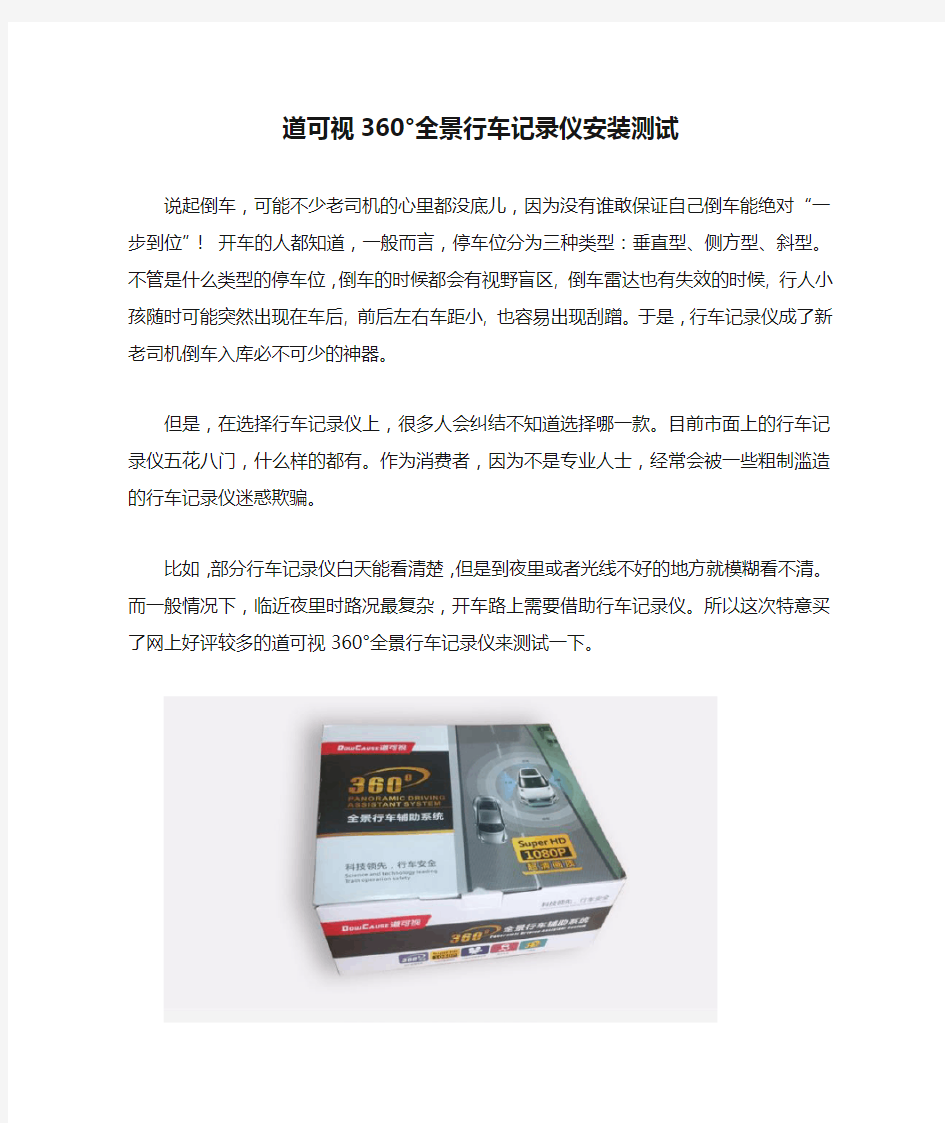

道可视360°全景行车记录仪安装测试
说起倒车,可能不少老司机的心里都没底儿,因为没有谁敢保证自己倒车能绝对“一步到位”!开车的人都知道,一般而言,停车位分为三种类型:垂直型、侧方型、斜型。不管是什么类型的停车位,倒车的时候都会有视野盲区, 倒车雷达也有失效的时候, 行人小孩随时可能突然出现在车后, 前后左右车距小, 也容易出现刮蹭。于是,行车记录仪成了新老司机倒车入库必不可少的神器。
但是,在选择行车记录仪上,很多人会纠结不知道选择哪一款。目前市面上的行车记录仪五花八门,什么样的都有。作为消费者,因为不是专业人士,经常会被一些粗制滥造的行车记录仪迷惑欺骗。
比如,部分行车记录仪白天能看清楚,但是到夜里或者光线不好的地方就模糊看不清。而一般情况下,临近夜里时路况最复杂,开车路上需要借助行车记录仪。所以这次特意买了网上好评较多的道可视360°全景行车记录仪来测试一下。
日常开车,行车记录仪的主要功能是什么?是在发生事故的那一瞬间,把过程完整的记录下来,这是重中之重。并且能够提供一系列的行车辅助。于是,我们分别在中午、傍晚、夜里测试道可视360°全景行车记录仪在不同光线下的实际表现。
首先,测试上午光线最好时,中控屏的监控画面上呈现的图像最为清晰,而且没有变形,屏幕上并无噪点。
然后测试下午光线稍暗时,中控屏上的监控画面较光线最好时,屏幕对比度稍微有些灰暗,但是色彩饱和度依然很高,屏幕无噪点,比白天时差不了多少,照样能清晰呈现。
最后测试的是晚上,完全出乎意料,没想到夜间监控画面还这么清楚,虽然屏幕上出现噪点,但车身周围的状况依然清晰可见,要知道在夜里,能做到这点已经十分不易,这是市面上很多行车记录仪都不具备的。据悉市面大部分行车记录仪,倒车影像在夜间就成了睁眼瞎,什么都看不见。而道可视360°全景行车记录仪能够实现昼夜自动切换。
在实际使用道可视360°全景行车记录仪的过程中,当汽车在左右转向或者倒车时,显示屏上的轨迹线会随着方向盘的变化而变化,能对车辆前行或后退时车身经过的位置进行轨迹预判,辅助驾驶。
图/道可视行车记录仪精准真轨迹安全倒车
经过一天的测试,发现开车已经离不开方便实用的道可视360°全景行车记录仪了。首先它作为记录仪够清楚、够稳定;而呈现倒车影像,它够精确,最主要的是,有了昼夜自动切换功能和超清摄像头,能大幅度提升曝光量,使得夜视辅助上的表现堪称完美,即使光线全无的夜里也能在倒车时看清周围的情况,避免撞车、误蹭。
道可视行车记录仪产品使用功能详解 1.视图界面功能简介 注:可通过【系统设置】选项中【全景图位置】,来设置全景图在左或右。 2.工程模式 【摄像头标定】:对前、后、左、右摄像头进行标定。 【调整盲区长度】:对前、后摄像头盲区调整(以实际装车效果进行处理)。 【调整后视范围】:调节后视视野范围,通过遥控器上下键完成。 【车型设置】:更改车型轨迹参数设定。 【语言设置】:更改产品显示语种,默认为 0-简体中文,1-英语,2-繁体中文【恢复出厂状态】:进行系统恢复。将进行主机数据清零,需重新进行摄像头标定过程,大家要慎重选择哦! 【系统升级】:主机软件升级,用户可以将升级文件拷贝到 U 盘根目录下,按遥控器 OK 键进入如下界面,选中所需升级文件,再按 OK 键,升级完成后主机会自动重启。 温馨提示: 【工程模式】相关的设置会直接影响产品的正常使用,终端使用用户在进行软件升级的时候千万不要随意更改其他的设置。 3.系统设置 可以根据个人喜好,设置一些功能的关闭或开启。 【图像亮度】:调节图像明亮程度,5 个选项“亮”、“稍亮”、“中”、“稍暗”、“暗”默认为中。
【视频输出制式】:默认为 NTSC,可根据导航显示变更为 PAL 制式。 【点火启动】:汽车发动即产品启动,默认为关闭。 【转向灯启动】:打左转或右转灯时产品启动,默认为关闭。 【倒车延时】:倒档结束后全景画面延迟关闭时间。 【全景可视范围】:调节拼接后的全景图视野范围,3 个选项“大”、“中”、“小”默认为中。 【全景图位置】:可选择全景图显示位置在屏幕左侧或右侧。 【保存设置退出】:系统设置里做任何变更后需最后按此项,方可保存。 4.录像功能 a.按遥控器“OK”键进入设置画面,选到【录像功能】,进入后先进行日期和时间设置。(*要确保 U 盘正确连接到 USB 母口) b.正常情况,启动产品后全景画面左上角有红点 , 表示产品录像功能正常。需要进行录像播放时,选择录像检索,如下图,播放录像。 完整录像每段5分钟,默认播放速度 X1。 播放过程按遥控器上键,可进行 X2、X4 倍速播放;按遥控器下键,可进行X0.5 倍减速播放;按遥控器“OK”键可进行暂停或继续播放,暂停时按遥控器右键可进行逐帧播放。 c.录像为.h264 格式,可拷贝到电脑用播放器打开,如下图所示。 d.停车录像功能:熄火后产品可以继续工作,录像时间由自己设置。如下图所示,按遥控器
行车记录仪产品使用说明书 按键功能描述 1、电源键/摄像头补光灯 功能一:开关机功能 在关机状态下,长按【电源键】并保持3秒钟,可开启本机电源,机器开始工作。在开机状态下,长按【电源键】并保持3秒钟,本机自动保存录像文件及用户设置并关机。 功能二:摄像头补光灯功能 在待机状态下,短按【电源键】,可进行补光灯打开/关闭/自动三种模式的切换。自动模式下,补光灯由摄像头感应光的亮度来控制。 2、模式键/菜单键/紧急录像锁定键 功能一:模式切换功能 在待机状态下,短按【模式键】,可在不同模式(录像/拍照/回放)之间进行切换。 功能二:菜单功能 在待机状态下,长按【菜单键】进行主菜单功能设置表,短按【上翻键】或【下翻键】,选择需要设置的选项,短按【确认键】确认。设置完成后,短按【菜单键】直至退出菜单设置功能。(菜单设置方法在录像模式、拍照模式、回放模式中均相同) 功能三:紧急锁定功能 在录像模式中,如果想保护当前视频不会被覆盖,短按【菜单键】启动紧急锁定功能,此时,屏幕上方出现锁文件图标,则将事故发生时的当前正在录制的影像保存为一个特殊影像,这个影像不会被覆盖。 3、上翻键/移动测速/快退 功能一:上翻页功能 在菜单设置和回放模式中为上翻页功能。 功能二:移动侦测 功能三:快退 在回放模式上,短按【上翻键】可以快退。 4、下翻键/静音键/快进/停车模式 功能一:下翻页功能 在菜单设置和回放模式中为下翻页功能。 功能二:关闭录音功能 在录像模式中,短按【下翻键】可关闭录音功能,此时屏幕右下方话筒变为禁止图标,表示已经关闭录音功能。再次短按可开启录音,图标显示为开启录音。
功能三:快进 在回放模式下,短按【下翻键】可以快进。 功能四:停车监控 在待机模式下,长按【下翻键】可以打开或关闭停车模式功能,左下角图标会有相应的变化。 5、录像键/拍照键/确认键/屏幕背光灯开关键 功能一:启动/关闭录像功能 在录像模式下,短按【确认键】开始录像,再次短按【确认键】可停止录像。 功能二:拍照键 在拍照模式下,短按【确认键】一下可拍摄一张照片。 功能三:文件播放键 在文件浏览模式下,短按【确认键】可播放视频。 功能四:确认键 在待机录像模式/拍照模式/回放模式的状态下,短按【菜单键】,进入菜单模式,短按【上翻键/下翻键】来浏览,短按【确认键】来进行确认。 功能五:屏幕背光灯开关键 在录像/拍照/文件浏览模式下,长按【确认键】可以材质对屏幕背光灯的开启和关闭。 功能简介 1、自动记录功能 启动汽车发动机,记录仪自动启动并开启记录功能,充电指示灯点亮,录像指示灯闪烁。关闭汽车发动机,记录仪自动保存记录内容并关机。 2、手动记录功能 长按【电源键】3秒,记录仪启动并开始自动记录,录像指示灯点亮并闪烁。如需关机则再次长按【电源键】3秒,记录仪即可自动保存记录并关机。 3、拍照功能 在开机状态下,短按【模式键】进入拍照模式,显示屏左上角图示已由摄像机转换成照相机,短按【确认键】即可拍照。如需切换换录像模式,短按【模式键】两次即可。 4、碰撞感应功能 记录仪内置碰撞感应器(G-sensor),如果发生严重车辆碰撞,记录仪会锁定事故发生时的当前正在录制的影像保存为一个特殊影像,
1、产品结构 1,LCD屏2,电源键 3.一键导航键 4.音量+键5.一键加锁6,音量-键7.一键DVR8.返回键9.喇叭10,背贴11.GPS接口12.TF卡槽13.AVIN接口https://www.doczj.com/doc/cf14977635.html,B接口15,镜头16.红外灯17.后拉镜头 -1-
按键功能介绍 电源键: 一.在关机状态下,长按电源键并保持3秒钟可开启本机电源。在开机状态下长按电源键并保持3秒钟本机自动保存录像文件并关机 二.在待机状态下,短按电源键可关闭显示屏背光,再次短按电源键即可点亮显示屏背光 一键导航:任何时候可按此键进入导航界面 音量+键:可增加音量 一键加锁:在录像状态下,锁定当前录像的功能,一键加锁功能 音量-键:可减小音量 一键DVR:在任何时候,按此键进入行车记录仪 返回键:在任何状态下,短按返回键可退出当前界面。 GPS接口:GPS模块接入口 TF-插槽口:TF存储卡插入口 AV IN接口:后镜头插入口 USB接口:迷你USB接入口 复位孔:reset键,在机身背面。如记录仪发生死机故障,短按复位孔重新接上电源即可恢复正常 2、主界面介绍 2.1主界面 启动系统后显示主界面,主界面可设置快捷图标 -2-
2.1.行车记录仪快捷A10产品的主要特色,重点推荐。点击此区域,进入行车记录仪,为您带来不一样的用户体验。 2.2.GPS导航快捷 单击可以进入默认的导航系统!长按则进入导航设置界面。 2.3.语音播报 点击此区域可语音报时!不但如此,还为您进行整点报时。 2.4.mini音乐播放器 一个mini音乐播放器,点击上面的图标可控制歌曲播放,还能智能获取歌曲封面,前提是机身或者SD卡中已下载有音乐。单击此区域空白区,进入系统音乐播放器。 2.5.图片、视频展示 当SD 卡中有图片、视频时,此区域会主动获取图片并动态显示出来,如图 单击进入系统以及安装的程序列表。可以在这里点击进入其他的应用程序,快 捷方便。如下图所示: 全新的FM发射技术,点击可进入。当FM打开时,点击页面小按钮可对频率进行设置。 -3-
高清行车记录仪使用说明书 产品结构示意图 ○1指示灯○2USB接口○3支架接口○4显示屏 ○5菜单键○6录像/拍照键○7模式键○8复位键 ○9HDMI接口○10TF卡槽○11镜头○12喇叭 ○13麦克风○14电源开关键○15上翻键○16下翻键 菜单功能设置 开机按菜单键进入设置界面。使用下翻/上翻键选择项目。按REC键进入下一级菜单选择具 体功能项,然后按REC键确认。确认后按菜单键退出。 进入系统菜单设置界面时,需连续按两次菜单键。 视频模式子菜单 1 分辨率1080FHD/720P/WVGA/VGA 1920*1080/1280*720/840*480/64 0*480 2 循环录影3分钟/5分钟/10分钟单个录影文件的录影分段时长 3 HDR 关/开高动态范围开关设定 选择曝光补偿值 4 曝光补偿+; +5/3; +4/3; +; +2/3;+1/3; +; -1/3; -2/3; ; -4/3; -5/3; 5 运动检测关/开运动检测开关 6 录音关/开关闭或打开录影文件的声音 7 日期标签关/开在文件上是否显示日期时间 拍照模式子菜单 1 拍摄方式单拍/2秒定时/5秒定时/10秒定时选择按下拍照键后多长时间拍照。 2 分辨率12M10M8M5M3M1.3M
2g4g6g 存储器:选择存储器,设备进入U盘模式。在U盘模式下,可将所录的文件复制或 剪切到电脑里播放,也可将TF卡取出,使用读卡器读取卡中的数据。 (2)摄像头:选择摄像头,在电脑上会出现一个标准的视频设备,此时即可当PC摄像头使用。 【10】日期时间设置 在系统菜单设置界面选择<日期时间>项,按REC键进入日期/时间设置界面。 在日期时间设置界面,按REC键选择年、月、日、时、分,使用上翻/下翻键对年、月、日、时、分秒进行调整,全部设定好后,按菜单键退出。 【11】系统复位 若设备在使用过程中出现异常情况,请用直径1MM小棒按一下复位键,系统会自动复位。 技术参数 传感器1200万像素CMOS传感器 视频解析度1920*1080/1280*720/848*480/640*480 视角前镜头120度 LCD 寸TFT高清显示屏 视频格式MOV格式 30fps 照片格式JPEG 持续录像时间用内置电池约小时 存储卡TF 1GB-32GB USB接口 操作系统Windows2000/me/xp/2003;Vista, Windows7 电池容量350 mAH 充电时间2小时左右 存储消耗MOV格式 1080FHD:约120MB/分钟 重量58g 尺寸*66*16.8mm 配件 说明书车载充电器 USB线 HDMI线吸盘支架
X3产品说明书 产品说明 产品结构 1)向上选择按钮2)菜单按钮3)向下选择按钮4)USB数据接口5)支架安装孔6)HDMI输出接口7)电源开关8)TF卡插槽9)HOLD按钮10)模式选择按钮11)OK确认按钮
●1)向上选择按钮 待机或录像过程短按此键,可以进行数码缩小调节; 菜单选项中,向下调节功能键; ●2)菜单按钮 短按此键调出功能设置菜单; ●3)向下选择按钮 待机或录像过程短按此键,可以进行数码放大调节; 菜单选项中,向下选择功能键; ●4)USB数据接口 USB数据接口,①用于连接PC传输数据;②用于连接外接电源给电池充电或提供工作电源; ●5)支架安装孔 连接车载支架安装固定螺丝孔; ●6)HDMI输出接口 HDMI输出接口,用以连接高清显示设备; ●7)电源开关 长按开/关机;短按打开或关闭红外夜视灯; ●8)TF卡插槽 存储卡插槽 ●9)HOLD按钮 录像过程中按压此键,当前视频文件保存为不可删除; ●10)模式选择按钮 短按此键在摄像/拍照/回放之间相互切换; ●11)OK确认按钮 录像和拍照确认按钮,摄像模式下,短按此键开始录像,再次短按停止录像;拍照模式下短按此键拍摄照片; 菜单模式下为确认按钮;
●G-sensor 功能 当重力加速达到6g(1g=9.80米/秒^2)时,机器会自动将事故发生的当前视频保存为不可删除文件; ●HOLD功能 录像过程中按压此键,当前视频文件保存为不可删除; 摄像/拍照基本操作说明: ●开机与关机 按压电源钮一次开机,蓝色指示灯会在开机时亮起; 再次按压电源钮是关机,此时蓝色指示灯熄灭; 注意:录像仪在低电量时会提示电池电压低后自动关机 ●摄像模式 短按键,切换到摄像模式,屏幕左上角显示摄像图标; 短按键开始摄像,摄像图标会出现闪动红点,标明录像工作中; ●拍照模式 短按键,切换到拍照模式,屏幕左上角显示拍照图标; 短按键拍照,拍照时屏幕闪烁一次,表示拍照完成。 ●视频/照片回放 短按键,切换到回放模式,屏幕左上角显示回放图标; 短按键可以向上选择文件; 短按键可以向下选择文件; 短按键播放选择的视频文件; ●菜单设置 短按键一下,进入视频设定状态,此时“视频图标”的栏位为是黄色背景;再次短
360°全景无缝行车记录仪 产品说明书 使用产品前请仔细阅读本说明书
目录 1) 使用入门 (3) 简介 (3) 主要组件 (3) 面板接口 (4) 2) 快速使用 (4) 系统安装、调试 (4) 调试工具的布置 (4) 注意事项 (5) 铺布 (5) 调试 (6) 更换摄像头 (11) 异常情况 打开画面 关闭画面 查看行车记录 (14) 3) 基本操作 (14) 了解系统交互组件 (14) 遥控器 (14) 用户操作界面指南 (16) 遥控界面操作 (16) 显示界面操作 (16) 明亮度 (17) 个性化 (18) 行车记录 (19) 常见个性化设置示例 (23) 4) 帮助和支持 (24) 5) 产品和安全信息 (24) 6) 维修与维护 (25) 常见故障及解决办法 (25)
1) 使用入门 了解系统的基本组成,以便开始使用。 产品简介 360°全景行车记录仪系统,通过安装在车身前后左右的4个超广角摄像头,同时采集车辆四周的影像,经过专有的“实时图像畸变还原对接技术”对图像进行畸变还原->视角转化->图像拼接->图像增强等处理,最终形成一幅无缝的全景鸟瞰图。该系统不但可以显示全景图,还可同时显示任一方向的单视图。通过配合标尺线,驾驶员能够准确读出障碍物的位置和距离。 本产品内嵌了行车记录,能实时记录车辆行驶途中的影像,可为处理交通事故提供证据。 主要特点:1. 360度鸟瞰视图,无缝拼接 2. 行车安全与泊车辅助 3. 前后左右高清摄像头行车记录 4. 完善的工程模式设置和独有的画面自动校准功能;5.停车监控(可选) 主要组件 组成部件如图所示 面板接口 1、TF卡插槽 2、主信号接口 3、电源接口 4、系统运行状态灯(正常时有规律的闪烁 ) 5、电源指示灯(正常使用时常亮) 6、2位拨码 ★说明:2位拨码的配置通常在上电之前起作用。左侧拨码在PAL档时视频输出PAL制式,在
行车记录仪的使用方法 行车记录仪是安装在交通工具上如汽车、机车上的,用于记录驾驶与行驶状态信息和行驶途中影像与声音完整记录,在发生交通事故或纠纷时提供证据。以前行车记录仪只是单单做为交通事故认证,在国外属于台制安装,否则车不能允许上路;在中国,目前这样的观念没有那么强烈,直到近几年才感觉到行车记录仪的普通存在,其中还有大部分的车主甚至连行车记录仪是做什么用的都不清楚,我们就来了解一下行车记录仪到底要怎么使用? 一,开机、关机 (1)长按电源开关键开机或关机。 (2)连接充电器时,DVR自动开机,断开充电器时,延迟5秒自动关机。 二,拍照模式 开机后按模式键选择拍照模式,按OK键进行拍照。 三,录像模式 DVR开机后会自动进入录像状态,录像指示符号闪烁。录像时,按OK键停止。 注意:使用前请先插入SD卡。 四,预览模式 开机后按模式键选择预览模式,按上翻/下翻键选择视频文件,按OK键播放或暂停,按模式键退出。 五,AV OUT功能 使用AV连接线,将DVR连接到高清TV等输出终端,即可在TV上进行录像和浏览播放录像文件。 六,屏幕显示切换 DVR开机后,按切换键,可以进行前镜头显示、后镜头显示和双路同时显示三种显示状态的切换。 七,屏保功能 DVR在待机或录像时,短按电源开关键开启或关闭屏幕保护功能。 八,移动侦测功能 将系统菜单<移动侦测>项,设置为<开启>,启动移动侦测功能。当有物体在DVR前面移动时,DVR会自动启动录像,当物体停止移动时,自动停止录像,进入侦测待机状态。 退出移动侦测时,自动关闭移动侦测功能。 九,日期时间设置: 开机后按菜单键进入设定选项菜单,按下键选择“日期设定”选项,按OK键进入下一级菜单,使用模式键∕切换键∕上键∕下键对年、月、日、时间进行调整,全部设定好后,按OK键确定退出子菜单。 十,红外夜视功能 开机状态下,按向右键开启或关闭后镜头红外灯。 十一,充电 DVR连接DC 5V充电器、USB 5V充电器或电脑USB接口都可充电,充电时红色指示灯长亮,充满电后,红色指示灯熄灭。 十二,连接电脑: 1、U盘功能:用USB数据线将DVR连接至电脑,在DVR屏幕显示界面上,选择USB-Disk 项,按OK键进入U盘模式。
文件编号:密级:无 版本:V2.0 《LH-16R型用户手册》 通用版
目录 目录 (2) 一、产品图片 (5) 二、电气性能参数 (6) 2.1、通信模块 (6) 2.2、定位模块 (6) 2.3、整机参数 (6) 三、功能详细介绍 (7) 3.1、查询功能 (7) 3.1.1、位置查询 (7) 3.1.2、查询车辆状态 (7) 3.1.3、查询车辆参数 (7) 3.2.5、查询定时监控 (7) 3.1.4、查询终端版本 (7) 3.2、设置 (7) 3.2.1、ACC定时回传位置信息的时间间隔设置 (7) 3.2.2、超速报警门阀设置 (8) 3.2.3、停车超时报警门阀设置 (8) 3.2.4、电子围栏设置 (8) 3.2.5、IP及端口设置 (8) 3.2.6、远程下载集团电话号码 (8) 3.2.7、定时监控设置 (8) 3.2.9、定距监控设置 (8) 3.2.10、设置透传模式 (9) 3.2.11、设置连接方式 (9) 、设置车辆系传感系数 (9) 3.2.11、疲劳驾驶设置 (9) 3.3、控制 (9) 3.3.1、远程重启 (9) 3.3.2、远程控制油路 (9) 3.3.3、收发调度信息 (9) 3.3.4、远程监听 (9) 3.3.5、支持远程软件升级 (10) 3.3.6、远程控制自检设备 (10) 3.4报警 (10) 3.4.1、超速报警 (10) 3.4.2、停车超时报警 (10) 3.4.3、GPS天线开路短路报警 (10) 3.4.4、终端主电源断电报警 (10) 3.4.5、自定义报警(高低传感器报警) (11) 3.4.6、抢劫/求助报警 (11)
新天籁360全景 螺丝 螺丝 螺丝 此处把手胶盖和升窗开关撬开以及门拉手饰盖撬开三个地方有一颗螺丝取下即可其他均为卡子直接用塑胶翘板取下左右门板
取下原厂摄像头 摄像头线束直接剪断 里面线五条 分别是白色触发线 红色供电线 黑色地线 胶皮包着的灰线为信号正极 尾箱后护板取下 后视装饰条上面六颗螺丝取下 将原车摄像头取下 找好位置并打孔 装上专用后视摄像头 此封口用两面3M 胶对贴 堵住封口 此装饰条上有六颗螺帽 取下方可拿下装饰条 便于安装后视
摄像头线进入上面的方孔时 需要3M 胶堵住 以防进水 后视涉嫌头调整位置即可 后视镜总成三颗固定螺丝取下后 后视总成拿下 取下后视玻璃 并安装左右摄像头线束 走线 取下后视总成前 需要取下总成上三颗螺丝
新天籁取下导航主机后相关线束前置摄像头安装位置拆下导航主机一览 前视摄像头安装于此镜头最前端与城标基本同一平面正中
摄像头线束中四条线 明芯:视频信号正 红色:视频供电 白色:后视触发 露铜:视频信号负视频负极 后视摄像头线束定义摄像头端线束:白(触发线)红(供电)露铜(信号负负极共用)明芯:视频信号正 原车后视线束:红(信号正)白(触发)绿黑(负极) 摄像头线束尾箱线束 红--------白 露铜--------灰 明芯--------红
蓝色触发和红色后视供电 均剪断DVD主机端红色 线包好不接蓝色线与胎压 主机触发线对接 后视信号线被剪断的另一端和全景后视 输入端对接红线与剪断的红线对接 白线和剪断的蓝色触发线对接(否则倒车 后视不转换) 明芯线和剪断的白色线对接 露铜线和剪断的黑色线对接 此处黑白线为倒车后视信号正负极 均剪断DVD端和胎压输出端视频 线对接 红色原后视供电断开DVD这头包好不接另一头接后视供电DVD端插头接胎压主机电源上端抽头接后视供电
360°全景无缝行车记录仪 产品说明书 使用产品前请仔细阅读本说明书 目录 1) 使用入门3? 1、1?简介3? 1、2主要组件 (3) 1、3......................................................... 面板接口4?2)快速使用4? 2、1系统安装、调试 (4) 2、1、1调试工具得布置?4 2、1、2 注意事项 (5) 2、1、3 铺布 (5) 6 2、1、4 调试? 2、1、5 更换摄像头 (11) 11 2、1、6 异常情况? 2、2?打开画面. 2、3关闭画面13? 2、4?查瞧行车记录 (14) 3) 基本操作14? 3、1?了解系统交互组件 (14) 3、1、1?遥控器14? 3、2?用户操作界面指南16? 3、2、1?遥控界面操作16? 3、2、2................................................. 显示界面操作16? 明亮度 (17) 个性化18? 行车记录19? 3、3常见个性化设置示例 (23) 4) 帮助与支持 ......................................................... 24 5) 产品与安全信息 (24) 6) 维修与维护25? 6、1?常见故障及解决办法25? 1)使用入门 了解系统得基本组成,以便开始使用。
1、1) 产品简介 360°全景行车记录仪系统,通过安装在车身前后左右得4个超广角摄像头,同时采集车辆四周得影像,经过专有得“实时图像畸变还原对接技术”对图像进行畸变还原->视角转化->图像拼接->图像增强等处理,最终形成一幅无缝得全景鸟瞰图。该系统不但可以显示全景图,还可同时显示任一方向得单视图。通过配合标尺线,驾驶员能够准确读出障碍物得位置与距离。 本产品内嵌了行车记录,能实时记录车辆行驶途中得影像,可为处理交通事故提供证据。 主要特点:1、360度鸟瞰视图 ,无缝拼接2、行车安全与泊车辅助3、前 后左右高清摄像头行车记录4、完善得工程模式设置与独有得画面自动校准功能;5、停车监控(可选) 1、2) 主要组件 组成部件如图所示 1、3)面板接口 1、TF卡插槽 2、主信号接口 3、电源接口 4、系统运行状态灯(正常时有规律得闪烁)5、电源指示灯(正常使用时常亮) 6、2位拨码 ★说明:2位拨码得配置通常在上电之前起作用。左侧拨码在PAL档时视频输出PAL制式,在NTSC档时视频输出NTSC制式;右侧拨码在N档时为正常启动模式,在C档时为升级模式。 2 、1)系统安装、调试 在调试之前,需要先将车开到足够大得空间并摆正车位(注意:车前后左右需要留2m左右得空间,场地平坦无障碍),同时,还需要调试套装,包含得工具有1、7米卷尺两把,5米卷尺两把2、四块专业调试布3、一个遥控器及安装工具 2、1、1) 调试工具得布置 我们就就是需要利用四把卷尺摆成一个矩形。其中所摆得矩形需要注意以下三个方面:1、确
感谢您购买本公司记录仪,本机采用高性能低照度“CMOS WXGA HD ”高清感光芯片,有独特的超便携式设计,使它可以应用在各个领域,为您带来方便,安全,丰富多彩的日常生活。主用于车载摄像,是行车中安全事故取证的最佳帮手。 在使用本产品之前,请详细阅读此用户手册,并请保管好此手册。我们希望本产品,能满足您的需求并长期服务于您! 本使用手册在编写和印刷中,可能存在一定文字错误,请谅解。 使用手册印刷过程中,机器因外观和软件的修复过程导致了同该使用手册的部分操作的非一致性,本公司保持最终解释权。 记录仪结构示意图和结构简介: 后视图 左视图正视图右视图
底视图 遥控器 01、开启/关闭键 13、TF 卡槽 02、复位键 14、遥控器接收感应器 03、A V OUT 接口 15、切换键/菜单键 04、显示屏 16、拍照键/回放键 05、LOGO 镜片 17、G-SENSOR 紧急锁键 06、SENSOR 调位转向 18、CMOS 传感器 07、电源指示灯(蓝色) 19、夜视发射管/LED 闪灯 08、录像键/ DOWN 键 20、SENSOR 镜片 09、录音键/ UP 键 21、喇叭 10、REC 指示灯(红色) 22、螺丝孔 11、MIC 指示灯(红色) 23、平板黏贴支架垫/3M 胶 12、USB 接口 安装记录仪 1.关闭引擎,将锁匙从点火器上取出。 2.将TF 卡插入记录仪卡槽中。
3.将记录仪用支架垫黏贴安装在汽车的挡风玻璃上或驾驶仪表台上。 4.用电源线将记录仪的USB终端和汽车点烟器连接起来。 5.调整摄像位置,以便获取最佳的拍摄范围。 6.发动引擎,检查机器是否已安装正确。 【注意】 (1)请在光线充足、全安的地方安装记录仪。 (2)当机器安装正确,其系统状态LED会变成蓝色及显示屏会显示。 使用简介 一.使用自动录像功能 1.安装完毕后,启动汽车引擎,记录仪将会自动开启并开启自动录像功能。 2.关闭汽车引擎,在6秒后,记录仪保存档并将会关闭。 【注意】记录仪摄像镜头正/反相切换方法,长按【MIC键】并保持3秒钟进行切换反相摄像。长按【录像键】并保持3秒钟进行切换正相摄像,切换正或反相后,关机会自动保存其操作设置。 二.使用手动录像功能 1.长按记录仪上的【开启/关闭键】并保持3秒钟。 2.当记录仪启动后,自动开启录像功能。 3.记录仪摄像镜头正/反相切换方法,长按【MIC键】并保持3秒钟进行切换反相摄像。长按【录像键】并保持3秒钟进行切换正相摄像。(切换正或反相后,关机会自动保存设置)。 4.当再次点擎【录像键】,记录仪将会停止录像功能。 三.使用拍照功能 1.长按记录仪上的【开启/关闭键】并保持3秒钟。 2.当记录仪启动后,在自动开启录像功能的状态下。 3.轻触短按【拍照键】切换拍照模式。 4.再轻触短按【拍照键】时拍一张,拍照完成回到拍照待机状态。 5.当再次轻触短按【录像键】,记录仪将会切换录像模式。
一播放录像 ①在360启动状态,按菜单键,进入菜单界面。 ②按左右键将光标移至左侧录像菜单。按上下键选择相应的视频,按确定键即可观看录像。 ③在四路录像播放界面,按上下左右键,选择想要播放的单视图录像。按确认键切换回四路录像界面。 ④按返回键退出播放录像界面。 二锁定录像 ①在360启动状态,按菜单键,进入视频界面。 ②按左右键,将光标移到左边录像菜单。 ③按上下键选择要锁定的视频,按锁定键。
④按上下键将光标移到左上角,按确认键,出现录像文件夹下拉菜单。 ⑤选择锁定录像,按确认键,出现锁定录像的菜单。 ⑥删除录像:按上下键将光标移到想要删除的录像,按删除键。 三录像时间设置 ①在360启动状态,按菜单键,进入菜单界面。 ②按左右键,将光标移至时间设置栏,按确认键设置。 ③按上下键设置数值,按左右键切换年月日时分秒。 ④按确认键退出设置,将光标移至重启,按确认键进行重启(重启是为了保存设置)。 四格式化磁盘 ①在360启动状态,按菜单键,进入菜单界面。 ②按左右键,将光标移至格式化,按确认键进行格式化。 ③格式化成功后,左侧录像菜单清空。按左右键,将光标移至重启,按确认键进行重启(重启是为了保存设置)。 五更改制式 ①在360启动状态,按菜单键,进入菜单界面。 ②按左右键,将光标移到PAL(或NSTC)。 ③按上下键选择PAL(或NSTC),PAL就是常称的P制,NSTC就是常称的N制。 ④选择好后,按左键将光标移到重启,按确认键进行重启(重启是为了保存设置)。 六不间断录像设置 ①在360启动状态,按菜单键,进入视频界面。 ②按左右键,将光标移至监控开关,按确认键进入设置,按上下键选择开关。设置好后按确认键退出设置。
高清晰度行车记录仪 使用说明
尊敬的用户: 您好! 首先非常感谢您使用我们公司的系列产品,能够为您服务是我们的荣幸!我们公司的系列产品是拥有完善保固及有服务品质的产品,很受广大顾客的好评与支持。行车记录仪面市已有数年之久,但是大多数的产品都是良莠不齐,令消费者眼花缭乱而无从下手!为什么我们公司的产品能够得到消费者的认可?因为我们有一支很强大的专业队伍,每款产品都经过专业人士测试合格方能出货。公司自创建以来,秉承“以人为本,唯才是用,客户至上,信誉第一,质量第一”的经营理念。我们的宗旨是:走在市场前端,开拓创新,把握先机,研发出具有强大竞争力的产品! 为确保您正确使用本公司产品,请仔细阅读本手册。手册采用图文并茂的方式,配合文字的插图详细直观地阐述产品的操作,由于产品生产日期、批次不同,说明可能会与实际使用的产品有差异,请以实物为准。 最后再次感谢您的惠顾与支持,同时也希望您在使用过程中反馈一些宝贵意见。因为这些意见,能够使我们不断地去完善产品。因为我们都呼吁安全第一,生命无价!也希望每一位驾驶员都遵守好交通规则,快快乐乐地出门,平平安安地回家! 祝各位:万事如意,事事顺心!
按键功能介绍
电源键 功能一:开/关机功能 在关机状态下,长按电源键并保持3秒钟科开启本机电源。在关机状态下,长按电源键并保持3秒钟本机自动保存录像文件并关机。 功能二:补光灯 在待机状态下,短按电源键,进行补光灯打开/关闭/自动三种模式的切换。自动模式时,补光灯靠摄像头感应光的亮度和暗度来控制。 模式键 功能一:切换功能 在待机状态下,轻触短按模式键,可在录像模式/拍照模式/回放模式三种模式相互切换。 功能二:菜单设置 在待机状态下,长按模式键并保持3秒进入主菜单功能设置表,短按上翻页键或下翻页键选择子菜单中需要设置的选项,短按ok键确认。设置完成后,短按模式键直至退出菜单设置功能。(菜单设置方法在录像模式、拍照模式、回放模式中均相同) 功能三:锁定功能 在录像状态下,如果发现车辆发生碰撞时,长按模式键并保持3秒启动紧急锁定功能,则将事故发生时的前5秒和后10秒另存为一个特殊文件,这个文件不会被循环覆盖。 上翻键
高清行车记录仪 本产品采用高性能芯片,提供高清晰度视频,无缝动态画面。通过欧洲CE、美国FCC 的严格认证,支持FHD1080P真正全高清摄像。使用前请仔细阅读本手册并妥善保存,我们希望本产品能满足您的需求并长期服务于您! 一、外观及按键功能描述
1. 电源键/屏幕背光开关键 功能一:开关机功能 在关机状态下,长按【电源键】并保持3秒钟可开启本机电源,机器自动开始工作。在开机状态下长按【电源键】并保持3秒钟本机自动保存录像文件及用户设置并关机。功能二:屏幕背光开关键 在录像/拍照/文件浏览模式下,短按【电源键】可以操作对屏幕背光的开启和关闭。 2. 菜单键/紧急录像锁定键 功能一:菜单功能 在待机状态下,短按【菜单键】进入主菜单功能设置表,短按【上翻键】或【下翻键】,选择需要设置的选项,短按【确定键】确认。设置完成后短按【菜单键】直至退出菜单设置功能。(菜单设置方法在录像模式、拍照模式、回放模式中均相同) 功能二:紧急锁定功能 在录像模式中,如果想保护当前视频不会被覆盖,短按【菜单键】启动紧急锁定功能,此时屏幕右下方出现锁文件图标,则将事故发生时的前10秒和后20秒保存为一个特殊影像,这个影像不会被覆盖。 3. 模式键 功能:模式功能 在待机状态下,短按【模式键】可在不同模式(录像/拍照/回放)之间进行切换。4. 上翻键/镜头画面切换/移动侦测/快退 功能一:上翻页功能 在菜单设置和回放模式中为上翻页功能。 功能二:摄像头切换功能 在接入外置后摄像头后,会自动显示双摄像头。录像模式下,短按【上翻键】可以在前摄像头、后摄像头、画中画、分屏显示四种显示方式之间切换;拍照模式下,短按【上翻键】可以切换前摄像头、后摄像头。 功能三:移动侦测 在待机模式中,长按【上翻键】可切换至移动侦测模式。长按【上翻键】即可退出移动侦测模式。 功能四:快退 在回放模式下,短按【上翻键】可以快退。 5. 下翻键/静音键/快进/停车监控 功能一:下翻页功能 在菜单设置和回放模式中为下翻页功能。 功能二:关闭录音功能 在录像模式中,短按【下翻键】可关闭录音功能,此时屏幕右下方话筒变为禁止图标,表示已经关闭录音功能。再次短按可开启录音,图标显示为开启录音。 功能三:快进 在回放模式下,短按【下翻键】可以快进。
目录 前言 (1) 一、功能特性说明 (2) 二、结构说明 (3) 三、按键功能介绍 (4) 四、安装说明 (6) 五、使用前准备 (7) 六、功能使用介绍 (8) 七、系统菜单 (12) 八、技术规格 (15) 九、常见问题解答 (16) 十、免责说明 (17)
前言 尊敬的用户: 您好! 首先非常感谢您使用我们公司的系列产品,首先恭喜您挑选到好的产品外,也为您正确的选购有完善保固及有服务品质的产品,而庆幸不已。本公司自成立以来,论商品的品质保固,还是每一个销售环节,都做到顾客有口碑外,严把质量关,使公司所有销售品大幅度超越一般市销商品的品质与性能,能让您购买到最优良的商品。 再次感谢您的肯定与惠顾,同时希望您能对本公司未尽周全之处指教。交通路况瞬息万变,本产品只能作为您驾驶参考之一,请您务必遵守交通法律法规。 为了更好的发挥行车记录仪的最大效能,请您在使用之前仔细阅读此手册(本机和附件的设计和规格如有变更,恕不另行通知)。 最后,期盼每位驾驶员都能快快乐乐出门,平平安安回家。 祝您万事如意,事事顺心!
一、功能特性说明 (1)高清1080P/30fps,H.264压缩格式,高画质、高清晰度。(2)停车监控功能:开启停车模式功能后,可24小时进行停车监控。在关机的状态下也能自行对周围环境进行判定,自动开机录像并且保存保护文件。 (3)内置G-Sensor重力感应器,能记录下重力感应信息并且依据车子的上下左右和前后的偏移量进行判定,当达到一定值时就认为行车出现异常并自动对当前的录影进行加锁保护。 (4)超薄体积,直接贴在车上不会挡视线,170°鱼眼超广角镜头完美组合设计,更方便于各种场合进行多角度,高解析的视频拍摄。(5)内置1/3英寸低噪度高画质感光元件,可在较暗的场合捕捉超清晰的画面。 (6)5.0英寸高亮高清大屏、170°无死角。 (7)汽车发动自动开机录影功能。
360°全景行车记录仪市场发展的前景分析 自动刹车、远程控制、无人驾驶……随着互联网和人工智能的飞速发展,汽车正从一种交通工具转变为大型移动终端,智能化汽车正在向我们的生活大步走来。智能化汽车,是指搭载先进车载传感器等装置,融合现代通信与网络技术,实现车与人、车、路、后台等智能信息交换共享,具备复杂的环境感知、智能决策、协同控制和执行等功能的新一代汽车。 专家们预言,智能驾驶尤其是无人驾驶的普及,改变的不只是驾驶方式,包括汽车的产品形态、生产方式和业务模式都将发生巅覆性变革。以汽车形态为例,无人驾驶汽车无方向盘,座椅位置重新设置后,将完全不是现在的模样,可形同一个VIP的城市包厢,几个人坐在车里,中间放个桌子,可喝茶、聊天、办公。 汽车智能化一大优势还在于有效保障汽车用户的行车安全。全世界每年有125万人死于交通事故,主要原因是驾驶不当。电动汽车+智能化的“化学反应”,将使汽车由“耐撞”的被动安全转向智能控制、精准定位的主动安全,电子司机将取代人,驾驶人的体验将越来越好,交通事故率会大大降低。 不过,目前智能化无人驾驶汽车在国内仍处于起步阶段。人工智能算法存在边界,而现实环境是开放、动态的,且智能驾驶系统超级复杂,难以确保没有缺陷。业界估计,10年后,中国的无人驾驶有望真正落地。鉴于现实环境的复杂性,那时的无人驾驶也是局部的、场景化的,距离全工况无人驾驶车的应用,仍有一个较长的过程。 鉴于此,道路行车安全主要还是依赖于当前的汽车后市场的安全辅助。而行车记录仪作为当前汽车后装市场最主要的安全辅助工具之一,自然成为当前车主选择行车安全保障的途径。 行车记录仪即记录车辆行驶途中的影像及声音等相关资讯的仪器。安装行车记录仪后,能够记录汽车行驶全过程的视频图像和声音,可为交通事故提供证据。开车时边走
感谢您购买其利公司记录仪,本机采用高性能低照度“CMOS WXGA HD ”高清感光芯片,有独特的超便携式设计,使它可以应用在各个领域,为您带来方便,安全,丰富多彩的日常生活。主用于车载摄像,是行车中安全事故取证的最佳帮手。 在使用本产品之前,请详细阅读此用户手册,并请保管好此手册。我们希望本产品,能满足您的需求并长期服务于您! 本使用手册在编写和印刷中,可能存在一定文字错误,请谅解。 使用手册印刷过程中,机器因外观和软件的修复过程导致了同该使用手册的部分操作的非一致性,本公司保持最终解释权。 记录仪结构示意图和结构简介: 后视图 左视图正视图右视图
底视图 遥控器 01、开启/关闭键 13、TF 卡槽 02、复位键 14、遥控器接收感应器 03、A V OUT 接口 15、切换键/菜单键 04、显示屏 16、拍照键/回放键 05、LOGO 镜片 17、G-SENSOR 紧急锁键 06、SENSOR 调位转向 18、CMOS 传感器 07、电源指示灯(蓝色) 19、夜视发射管/LED 闪灯 08、录像键/ DOWN 键 20、SENSOR 镜片 09、录音键/ UP 键 21、喇叭 10、REC 指示灯(红色) 22、螺丝孔 11、MIC 指示灯(红色) 23、平板黏贴支架垫/3M 胶 12、USB 接口 安装记录仪 1.关闭引擎,将锁匙从点火器上取出。 2.将TF 卡插入记录仪卡槽中。
3.将记录仪用支架垫黏贴安装在汽车的挡风玻璃上或驾驶仪表台上。 4.用电源线将记录仪的USB终端和汽车点烟器连接起来。 5.调整摄像位置,以便获取最佳的拍摄范围。 6.发动引擎,检查机器是否已安装正确。 【注意】 (1)请在光线充足、全安的地方安装记录仪。 (2)当机器安装正确,其系统状态LED会变成蓝色及显示屏会显示。 使用简介 一.使用自动录像功能 1.安装完毕后,启动汽车引擎,记录仪将会自动开启并开启自动录像功能。 2.关闭汽车引擎,在6秒后,记录仪保存档并将会关闭。 【注意】记录仪摄像镜头正/反相切换方法,长按【MIC键】并保持3秒钟进行切换反相摄像。长按【录像键】并保持3秒钟进行切换正相摄像,切换正或反相后,关机会自动保存其操作设置。 二.使用手动录像功能 1.长按记录仪上的【开启/关闭键】并保持3秒钟。 2.当记录仪启动后,自动开启录像功能。 3.记录仪摄像镜头正/反相切换方法,长按【MIC键】并保持3秒钟进行切换反相摄像。长按【录像键】并保持3秒钟进行切换正相摄像。(切换正或反相后,关机会自动保存设置)。 4.当再次点擎【录像键】,记录仪将会停止录像功能。 三.使用拍照功能 1.长按记录仪上的【开启/关闭键】并保持3秒钟。 2.当记录仪启动后,在自动开启录像功能的状态下。 3.轻触短按【拍照键】切换拍照模式。 4.再轻触短按【拍照键】时拍一张,拍照完成回到拍照待机状态。 5.当再次轻触短按【录像键】,记录仪将会切换录像模式。
道可视360°全景行车记录仪安装测试 说起倒车,可能不少老司机的心里都没底儿,因为没有谁敢保证自己倒车能绝对“一步到位”!开车的人都知道,一般而言,停车位分为三种类型:垂直型、侧方型、斜型。不管是什么类型的停车位,倒车的时候都会有视野盲区, 倒车雷达也有失效的时候, 行人小孩随时可能突然出现在车后, 前后左右车距小, 也容易出现刮蹭。于是,行车记录仪成了新老司机倒车入库必不可少的神器。 但是,在选择行车记录仪上,很多人会纠结不知道选择哪一款。目前市面上的行车记录仪五花八门,什么样的都有。作为消费者,因为不是专业人士,经常会被一些粗制滥造的行车记录仪迷惑欺骗。 比如,部分行车记录仪白天能看清楚,但是到夜里或者光线不好的地方就模糊看不清。而一般情况下,临近夜里时路况最复杂,开车路上需要借助行车记录仪。所以这次特意买了网上好评较多的道可视360°全景行车记录仪来测试一下。
日常开车,行车记录仪的主要功能是什么?是在发生事故的那一瞬间,把过程完整的记录下来,这是重中之重。并且能够提供一系列的行车辅助。于是,我们分别在中午、傍晚、夜里测试道可视360°全景行车记录仪在不同光线下的实际表现。 首先,测试上午光线最好时,中控屏的监控画面上呈现的图像最为清晰,而且没有变形,屏幕上并无噪点。
然后测试下午光线稍暗时,中控屏上的监控画面较光线最好时,屏幕对比度稍微有些灰暗,但是色彩饱和度依然很高,屏幕无噪点,比白天时差不了多少,照样能清晰呈现。
最后测试的是晚上,完全出乎意料,没想到夜间监控画面还这么清楚,虽然屏幕上出现噪点,但车身周围的状况依然清晰可见,要知道在夜里,能做到这点已经十分不易,这是市面上很多行车记录仪都不具备的。据悉市面大部分行车记录仪,倒车影像在夜间就成了睁眼瞎,什么都看不见。而道可视360°全景行车记录仪能够实现昼夜自动切换。
同创方舟行车记录仪使用说明书(1)————功能操作 一、功能操作: 同创开启精彩瞬间,方舟引领美好生活。同创方舟行车记录仪 开机:有两种开机方法,关机状态下短按ON/OFF键,DVR自动进入录像模式并开始录像,此时绿灯闪烁;或者在关机状态下连接车充,机器开机直接进入录像模式,绿灯闪烁;拔掉车充后机器保存录像文件后自动关机。 机器未插TF卡,开机后液晶屏幕显示“卡错误” 关机:在开机状态下长按ON/OFF键,机器关机。 当锂电池电量不足时,DVR屏幕显示电池电量低,然后保存文件并自动关机。 录像:开机直接进入录像状态,绿灯闪烁,按REC/UP键,文件保存并停止录像,绿灯长亮,机器进入待机状态;在待机状态下点按REC/UP键机器进入录像状态,绿灯闪烁。 拍照:在待机状态下,短按MODE键机器进入拍照模式,按REC/UP键可以进行拍照,同时可听到喇叭提示音, 5.回放和删除 在待机模式下,短按MODE键两次后机器进入回放模式,按REC/UP键或DOWN键选择所需预览的文件,按ON/OFF进行播放或停止等操作;如果你想删除文件,按MENU 键进入删除菜单,按REC/UP键或DOWN键选择“执行”或“放弃”,按ON/OFF键确认后退出删除菜单,返回回放模式。 6.红外灯的开启 摄像头自动检测外界光线的强度,若检测到比较暗的环境,机器自动启动红外灯,便于DVR记录黑暗环境下的影像 光线正常的环境下,红外灯自动关闭,以节省电力 光线的检测是取前后摄像头的平均光线值。 7.摄像头的切换 在待机或者录像模式下,点按ON/OFF键可以切换工作摄像头,出厂设置为左右双置摄像头工作模式,点按ON/OFF键时切换到右侧摄像头单独工作模式,再次点按切换到左侧摄像头单独工作模式,再次点按切换到双摄像头同时工作模式 按以下顺序循环:双摄像头——右侧摄像头——左侧摄像头——双摄像头